Jak opravit nefunkční hlasitost televizoru Samsung: Průvodce řešením potíží
Jak opravit nefunkční hlasitost televizoru Samsung Máte problémy s hlasitostí na televizoru Samsung? Nebojte se, nejste sami. Mnoho majitelů …
Přečtěte si článek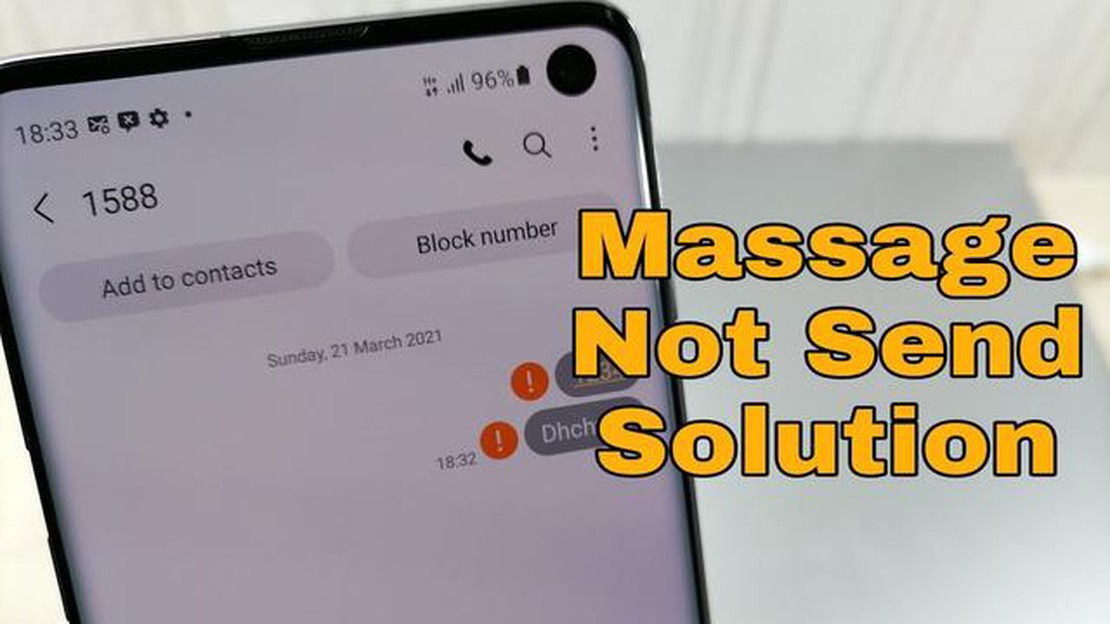
Pokud jste nedávno aktualizovali software telefonu Samsung Galaxy J3 a narazili jste na chybu, při které telefon neodesílá textové zprávy, nejste sami. Jedná se o běžný problém, se kterým se po provedení aktualizace softwaru setkalo mnoho uživatelů telefonu Samsung Galaxy J3. Naštěstí existuje několik kroků k odstranění problémů, kterými můžete tento problém vyřešit a obnovit funkčnost textových zpráv.
Zkontrolujte připojení k síti: Nejprve byste měli zajistit, abyste měli stabilní připojení k síti. Zkontrolujte, zda máte silný signál a zda můžete procházet internet nebo telefonovat. Pokud je vaše síťové připojení slabé nebo nestabilní, může to být příčinou chyby neúspěšné textové zprávy.
Restartování telefonu: Dalším jednoduchým krokem, který můžete provést, je restartování telefonu Samsung Galaxy J3. Někdy může jednoduchý restart vyřešit softwarové závady, které mohou ovlivňovat schopnost telefonu odesílat textové zprávy. Stiskněte a podržte tlačítko napájení na telefonu, dokud se nezobrazí možnost Restartovat, a poté ji vyberte pro restartování zařízení.
Vymazání mezipaměti aplikace pro zasílání zpráv: Pokud restartování telefonu problém nevyřeší, můžete zkusit vymazat mezipaměť aplikace pro zasílání zpráv. Za tímto účelem přejděte do Nastavení a poté vyberte Aplikace. V seznamu nainstalovaných aplikací najděte aplikaci pro zasílání zpráv a klepněte na ni. Tam vyberte možnost Úložiště a zvolte možnost Vymazat mezipaměť. Tím odstraníte veškerá dočasná data, která mohou chybu způsobovat.
Resetování nastavení sítě: Pokud předchozí kroky nefungovaly, můžete zkusit resetovat nastavení sítě. Tím se odstraní všechny uložené sítě Wi-Fi, párování Bluetooth a nastavení mobilních sítí, proto si před pokračováním nezapomeňte poznamenat všechny důležité informace. Chcete-li obnovit nastavení sítě, přejděte do nabídky Nastavení a poté vyberte položku Obecná správa. Tam klepněte na položku Resetovat a vyberte možnost Resetovat nastavení sítě.
Dodržením těchto kroků pro řešení problémů byste měli být schopni vyřešit chybu “Nepodařilo se odeslat textovou zprávu” na zařízení Samsung Galaxy J3 po aktualizaci softwaru. Pokud problém přetrvává, možná budete muset kontaktovat podporu společnosti Samsung nebo svého poskytovatele služeb a požádat o další pomoc. Před prováděním jakýchkoli aktualizací softwaru nebo kroků k řešení problémů nezapomeňte zařízení vždy zálohovat, abyste předešli ztrátě dat.
Aktualizace softwaru mají zlepšit funkčnost a výkon zařízení, ale někdy mohou způsobit neočekávané problémy. Jedním z takových problémů, se kterým se mohou uživatelé zařízení Samsung Galaxy J3 setkat po aktualizaci softwaru, je chyba “Nepodařilo se odeslat textovou zprávu”. Tato chyba brání uživatelům v odesílání textových zpráv a může být poměrně frustrující. Zde jsou uvedeny některé běžné příčiny této chyby:
Toto jsou některé běžné důvody, proč se uživatelé telefonu Samsung Galaxy J3 mohou po aktualizaci softwaru setkat s chybou “Nepodařilo se odeslat textovou zprávu”. Zjištěním příčiny mohou uživatelé podniknout příslušné kroky k vyřešení problému a obnovit schopnost odesílat textové zprávy.
Pokud se u vašeho zařízení Samsung Galaxy J3 po aktualizaci softwaru vyskytla chyba “Nepodařilo se odeslat textovou zprávu”, existuje několik možných řešení, kterými můžete problém vyřešit.
Pokud problém přetrvává i po vyzkoušení těchto řešení, doporučujeme obrátit se na podporu společnosti Samsung nebo na svého poskytovatele sítě a požádat o další pomoc.
Přečtěte si také: 15 aplikací pro hromadné odhlašování na Instagramu (2023)
Pokud se u vašeho zařízení Samsung Galaxy J3 po aktualizaci softwaru vyskytne chyba “Nepodařilo se odeslat textovou zprávu”, může to být frustrující. Obrácení se na podporu společnosti Samsung vám však může pomoci problém vyřešit a vrátit zařízení do normálního provozu. Zde je několik kroků, které vás provedou celým procesem:
Přečtěte si také: Objevte 5 nejlepších her Mad Libs pro děti na Androidu7. Postupujte podle pokynů a uveďte potřebné údaje: Při kontaktování podpory společnosti Samsung postupujte podle pokynů zástupce podpory. Buďte připraveni poskytnout všechny potřebné informace, které jste shromáždili dříve. To pomůže týmu podpory lépe porozumět vašemu problému a poskytnout vhodná řešení. 8. Postupujte podle kroků pro řešení problémů: Zástupce podpory vás může provést kroky pro odstranění chyby “Nepodařilo se odeslat textovou zprávu” ve vašem zařízení Samsung Galaxy J3. Ujistěte se, že kroky pečlivě dodržujete, a v případě potřeby požádejte o vysvětlení. 9. Zvažte možnosti záruky a opravy: Pokud chyba textové zprávy přetrvává i po vyřešení problémů, zástupce podpory může navrhnout možnosti záruční opravy. Bude vás informovat o záručním krytí a poradí vám, jak v případě potřeby postupovat při opravě.
Nezapomeňte, že kontaktování podpory společnosti Samsung vám může pomoci vyřešit chybu “Nepodařilo se odeslat textovou zprávu” na zařízení Samsung Galaxy J3 po aktualizaci softwaru. Nezapomeňte shromáždit všechny potřebné informace a postupujte podle jejich pokynů, abyste zařízení uvedli do normálního stavu.
Nemožnost odesílat textové zprávy po aktualizaci softwaru na zařízení Samsung Galaxy J3 může být způsobena různými důvody. Může se jednat o chybu softwaru, problémy s připojením k síti nebo dokonce o problém s aplikací pro zasílání zpráv. Nejlepším způsobem, jak tento problém vyřešit, je postupovat podle několika kroků.
Existuje několik kroků, které můžete podniknout k odstranění chyby “Nepodařilo se odeslat textovou zprávu” na zařízení Samsung Galaxy J3. Nejprve zkuste restartovat telefon a zjistěte, zda se tím problém vyřeší. Pokud ne, zkontrolujte, zda je signál sítě dostatečně silný, nebo zkuste zapnout a vypnout režim Letadlo. Problém může pomoci vyřešit také vymazání mezipaměti aplikace pro zasílání zpráv nebo provedení obnovení továrního nastavení.
Je možné, že chybu “Failed To Send Text Message” na zařízení Samsung Galaxy J3 způsobila konkrétní aktualizace softwaru. Není však vždy snadné určit přesnou aktualizaci, která problém způsobila. Pro více informací o problematických aktualizacích doporučujeme navštívit oficiální webové stránky společnosti Samsung nebo kontaktovat její zákaznickou podporu.
Chyba “Nepodařilo se odeslat textovou zprávu” se může v zařízení Samsung Galaxy J3 vyskytnout pouze po aktualizaci softwaru, a to z různých důvodů. Aktualizace mohla zavést nové funkce nebo změny, které jsou v rozporu s aplikací pro zasílání zpráv a způsobují její selhání. Kromě toho aktualizace softwaru někdy obsahují chyby nebo závady, které mohou ovlivnit funkčnost některých aplikací, včetně aplikace pro zasílání zpráv.
Ano, chybu “Nepodařilo se odeslat textovou zprávu” na zařízení Samsung Galaxy J3 můžete zkusit opravit, aniž byste museli kontaktovat zákaznickou podporu. Můžete postupovat podle dříve uvedených kroků řešení potíží, například restartovat telefon, zkontrolovat signál sítě, přepnout režim Letadlo, vymazat mezipaměť aplikací nebo provést obnovení továrního nastavení. Tyto kroky by mohly pomoci vyřešit problém bez nutnosti další pomoci.
Pokud po aktualizaci softwaru na zařízení Samsung Galaxy J3 nemůžete odesílat textové zprávy, může to být způsobeno chybou softwaru nebo problémem se síťovým připojením. Zkuste restartovat telefon a zkontrolovat nastavení sítě, zda se tím problém vyřeší. Pokud ne, možná budete muset kontaktovat svého poskytovatele služeb a požádat ho o další pomoc.
Pokud restartování telefonu a kontrola nastavení sítě nevyřeší problém s nemožností odesílat textové zprávy po aktualizaci softwaru v zařízení Samsung Galaxy J3, můžete zkusit vymazat oddíl mezipaměti zařízení. K tomu je třeba spustit telefon do režimu obnovení a vybrat možnost vymazání oddílu mezipaměti. Pokud to nepomůže, bude možná nutné provést obnovení továrního nastavení zařízení, ale mějte na paměti, že tím dojde k vymazání všech dat a nastavení v telefonu.
Jak opravit nefunkční hlasitost televizoru Samsung Máte problémy s hlasitostí na televizoru Samsung? Nebojte se, nejste sami. Mnoho majitelů …
Přečtěte si článekJak opravit OontZ Angle 3 nenabíjí problém Máte potíže s tím, že se váš reproduktor OontZ Angle 3 nenabíjí? Nebojte se, nejste sami. Tento častý …
Přečtěte si článekSamsung Galaxy S6 Edge Žádné oznámení při příjmu textových zpráv a další související problémy Pokud jste uživatelem telefonu Samsung Galaxy S6 Edge a …
Přečtěte si článekThe Elder Scrolls 6 Datum vydání, cena, novinky a zvěsti Jste fanoušky série The Elder Scrolls? Pokud ano, nejste sami. Miliony hráčů po celém světě …
Přečtěte si článekCo dělat, když aplikace přestala fungovat po aktualizaci Galaxy S9 na Android Pokud vlastníte telefon Samsung Galaxy S9 a nedávno jste jej …
Přečtěte si článekJak sledovat MSNBC živě online bez kabelu Vítejte v dokonalém návodu, jak sledovat MSNBC živě online bez kabelu! V dnešní digitální době jsou …
Přečtěte si článek